文章详情页
Win10操作中心按钮丢失了怎么办 Win10操作中心按钮丢失找回方法
浏览:191日期:2022-09-22 11:58:07
Win10操作中心按钮丢失了怎么办?当我们安装完Win10系统之后,可以在任务栏右下角看到操作中心按钮,方便我们进行一些操作,然而有不少用户却遇到操作中心按钮丢失了的情况,这该怎么办呢?下面小编就和大家分享下Win10操作中心按钮丢失的找回方法。
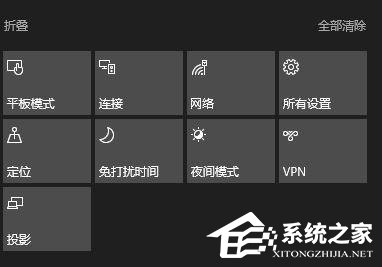
Win10操作中心按钮丢失的找回方法一:
1、请您尝试右键点击任务栏,选择打开设置,点击“打开或关闭系统图标”,在进入的窗口中将操作中心的设置打开,查看是否解决。
Win10操作中心按钮丢失的找回方法二:
1、按下Windows+R,输入“gpedit.msc”回车打开组策略;
2、在本地组策略编辑器中依次打开:用户配置-管理模板-“开始”菜单和任务栏,在右侧找到“删除通知和操作中心”的状态;
3、在右侧找到“删除通知和操作中心”的状态,如果是”已启用“,双击打开属性,将状态改为“未配置”,重启电脑查看是否解决。
以上就是小编和大家分享的Win10操作中心按钮丢失的找回方法,更多精彩教程请继续关注好吧啦网。
相关文章:
排行榜

 网公网安备
网公网安备